在很多时候都需要断开网络连接才能达到某种目的,比如软件的安装、激活等等,为了避免网络连接状态其它操作的不可实现性,那么就需要断开网络连接,断开网络连接后其它操作完成又如何恢复网络重新连接呢?下面小编给大家准备了详细的断开和重连的操作图文流程。
在桌面右下角可以看到网络为连接状态的电脑小图标。

鼠标左键点一下电脑小图标,点击打开网络和共享中心。
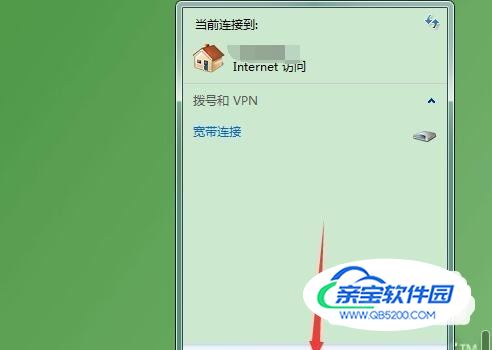
在查看活动网络下,右侧点击本地连接。提示:无线网络连接点无线连接。

连接状态窗口点禁用。

禁用之后电脑桌面右下角的电脑小图标显示红色叉号状态即成功关闭网络连接。

开启方法还是要先进入网络和共享中心,左侧点更改适配器设置。
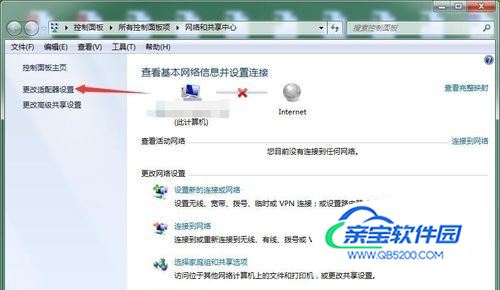
查看本地连接或无线连接为已禁用状态,双击可恢复启用。

双击后等待几秒钟即可完成切换,变为已启用之后查看桌面右下角的电脑小图标红色叉号会消失。

适用于win7和win10系统使用。